Vamos falar sobre como instalar o Homebrew no Mac. Os usuários experientes do Mac podem realmente achar o sistema operacional Homebrew útil, uma vez que permite consideravelmente mais facilidade ou até mais download de software de interface de prompt de comando, bem como utilitários em tal Mac. Por exemplo, sempre que desejar baixar sua ferramenta de prompt de comandos favorita em algo como um Mac, você pode fazer o mesmo com um único comando. O Homebrew irá instalar e montar a instalação para você.
Embora não tenha havido nenhum problema específico com usuários novatos baixando o Homebrew em seu Mac, novamente as chances de iniciantes considerá-lo útil parecem ser mínimas, desde que planejem dominar a configuração completa do prompt de comando. Na verdade, os usuários que vivem virtualmente em um sistema gráfico, tanto usuários veteranos do Mac quanto aqueles que estão fazendo a transição para um sistema Linux ou Windows, perceberam instantaneamente a importância do Homebrew. Aqui, ensinaremos como instalar o Homebrew no Mac.
Conteúdo: Parte 1. Como instalar o Homebrew no Mac OSParte 2. Desativar e Remover Homebrew no MacConclusão
Parte 1. Como instalar o Homebrew no Mac OS
Homebrew foi uma estrutura de programação Mac que simplifica a instalação de vários aplicativos, como Ruby, Node e Git. O Homebrew permite que você contorne possíveis problemas de segurança relacionados ao uso de, além disso, “sudo”Opção para baixar aplicativos, como os do Node. Aqui está um guia para você seguir:

- Para começar, inicie o aplicativo “terminal”Então, depois disso, você verá no aplicativo para o Utilities.
- Depois disso, digite a diretiva de procedimento para além dos terminais em uma única seção:
- Posteriormente, ao pressionar Return, você acabou de ver uma sequência de linhas detalhando o que todo o código deve baixar e em que tudo será instalado. Pressione Return mais uma vez concordar completamente, ou talvez Esc para cancelar realmente imediatamente.
- Basta inserir a senha de administrador, que geralmente é exigida com a ativação do sudo para que o download possa prosseguir.
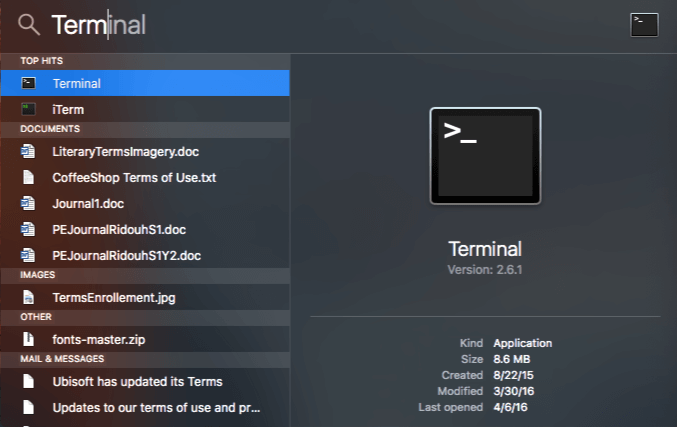
Este é um artigo sobre como instalar o Homebrew no Mac e também ensinará outras coisas. A implantação do Homebrew levaria um pouco de tempo, dependendo do desempenho do Mac, bem como da conectividade com a rede, como a de qualquer download de script e talvez até mesmo instale tudo e quase todos os pacotes necessários. Sempre que a instalação for concluída, você deve receber a notificação "Instalação concluída!"Você já foi capaz de instalar sistemas operacionais usando o Homebrew, bem como pode ver as informações de referência principalmente com a função"cerveja ajuda".
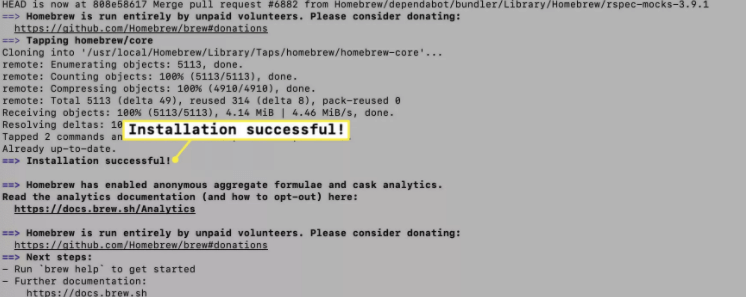
Instalando pacotes de software através do Homebrew no Mac
Este artigo é sobre como instalar o Homebrew no Mac, mas também daremos dicas extras. Baixar programas usando o Homebrew se tornou uma brisa; simplesmente digite “brew install” [arquivo de configuração]. Por exemplo, ao baixar o wget usando o Homebrew, use a fórmula anterior: "wget de instalação de cerveja"Rápido, direto. Depois disso, você pode usar o wget agora normalmente.
Resumindo: o Homebrew pode não ser a única opção para baixar programas de prompt de comando em um Mac como esse; os usuários também podem baixar programas de prompt de comando em seus próprios Mac e, em seguida, criar e criar programas diretamente. Por referência, não há nada terrível com apenas esse método, embora possa ser melhor para aqueles que parecem querer menos programas, bem como uma menor capacidade de armazenamento, mesmo se você estiver acostumado com uma linha de comando como apt-get, rpm , ou mesmo dpkg, você com certeza gostará e talvez seja a favor do Homebrew.
Parte 2. Desativar e Remover Homebrew no Mac
Desativando Homebrew no Mac
O Homebrew atualmente usa o monitoramento de solução de tecnologia anônima pelo padrão. Mas a menos que você não pretenda se envolver em quase tudo além disso, bem como sempre que quiser interromper a funcionalidade para minimizar o tráfego da Internet, proteger sua segurança, ou para alguma outra base, use o comando anterior em um Homebrew geralmente enorme em um tal Mac. Isso desativa as métricas do Homebrew: "fermentar métricas".
Removendo HomeBrew no Mac
Neste artigo sobre como instalar o Homebrew no Mac, você também pode querer removê-lo. Uma vez que você já baixou o Homebrew e depois concluiu que gostaria de apague isso seu Mac para praticamente qualquer circunstância, você pode excluí-lo usando um código Python adicional executado primeiro no prompt de comando, selecionando qualquer script que corresponda ao modelo atual do seu Mac. Além disso, você pode instalar e implantar o "desinstalação"codificar manualmente.
Atualizando o Homebrew no Mac
O Homebrew lança versões atualizadas até mesmo regularmente, portanto, certifique-se de atualizar tudo antes de atualizar qualquer um dos aplicativos do programa que você baixou através do Homebrew.
Conclusão
Este artigo falou sobre como instalar o homebrew no Mac. Usando as etapas básicas e fáceis mencionadas acima, você pode definitivamente instalar o Homebrew em qualquer tipo de sistema operacional Mac. Além disso, se você desejar desativar, remover ou excluir e talvez atualizá-lo, também deixamos algumas bases para você fazer.
E se você quiser desinstalar o Homebrew no Mac, você pode usar PowerMyMac'S Desinstalador de aplicativos para fazer isso. Esperamos que você tenha um dia incrível!




